Telegram-Anrufe aufzeichnen
- 1. Die Videoauflösung wird automatisch an die richtige Einstellung angepasst.
- 2. Gleichzeitig den Bildschirm, das Mikrofon und die Webcam aufnehmen.
- 3. Videos mit Tausenden von Ressourcen und Vorlagen bearbeiten, aufzeichnen und bearbeiten in einem Vorgang.

Wie man Telegram-Anrufe aufzeichnet
Die Zeiten sind vorbei, in denen die einzige Möglichkeit, mit jemandem per Videoanruf zu chatten, Skype war. Dank des technologischen Fortschritts verfügen die Instant-Messaging-Apps, die wir verwenden, heute über Sprach- und Videogesprächsfunktionen. Die Videogesprächsfunktion dieser Apps wird nicht nur für den privaten Gebrauch, sondern auch von vielen Menschen beruflich genutzt. Es gibt Momente, in denen wir im Augenblick sind und die mit unseren Lieben verbrachten Augenblicke aufzeichnen möchten. Alles, was du tun musst, ist, diesen detaillierten Leitfaden durchzugehen und Telegram-Anrufe aufzuzeichnen, ohne irgendwelche Schwierigkeiten zu haben.
Es gibt eine Reihe von Apps, die Sie online finden können, und es ist entscheidend, genau die richtige zu finden. Wir verstehen die Verwirrung, die Sie durchmachen könnten, und deshalb sind wir hier, um alles für Sie zu erleichtern. Der Leitfaden enthält die Schritte, die Sie für verschiedene Betriebssysteme befolgen müssen, sowie die Apps, die am besten für diese Betriebssysteme geeignet sind.
Teil 1. Telegram-Anrufe aufzeichnen iPhone/iPad
Wenn Sie ein iOS-Benutzer sind, suchen Sie vielleicht nach Möglichkeiten, die es Ihnen ermöglichen, Videoanrufe von Telegram oder einer anderen App aufzuzeichnen. Sie können für Mobizen Screen Recorder, die eine lange Liste von Funktionen durch eine einfache und leichte Schnittstelle packt zu begleichen. Die Schritte, die wir hier erwähnen werden, erfordern einen PC/Mac, und Sie müssen zuerst Ihren Bildschirm spiegeln und dann aufnehmen.
1. im Browser müssen Sie mobizen.com eingeben und die App für den Desktop herunterladen. Das Hauptmerkmal dieser App ist die Spiegelungsfunktion.
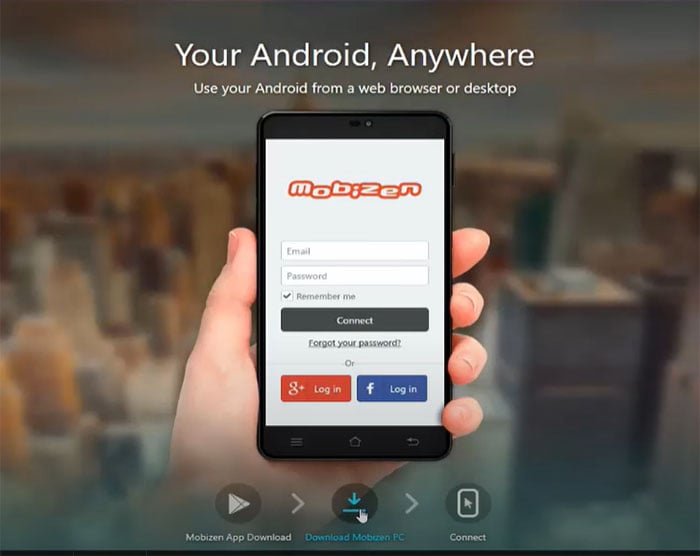
2 Sobald die Setup-Datei heruntergeladen und auf Ihrem PC installiert ist, ist es an der Zeit, den Browser zu schließen und nun die App zu starten. Sie wird auf Ihrem Desktop ein Smartphone imitieren, und standardmäßig wird es ein Android-Bildschirm sein. Oben links erscheint ein kleines "iOS"-Symbol; klicken Sie darauf, um zu iPhone/iPad zu wechseln.
3 Jetzt erhalten Sie eine iOS-Oberfläche mit einigen Anweisungen. Oben rechts finden Sie ein Dropdown-Menü, in dem Sie das verwendete iPhone/iPad-Modell auswählen können.
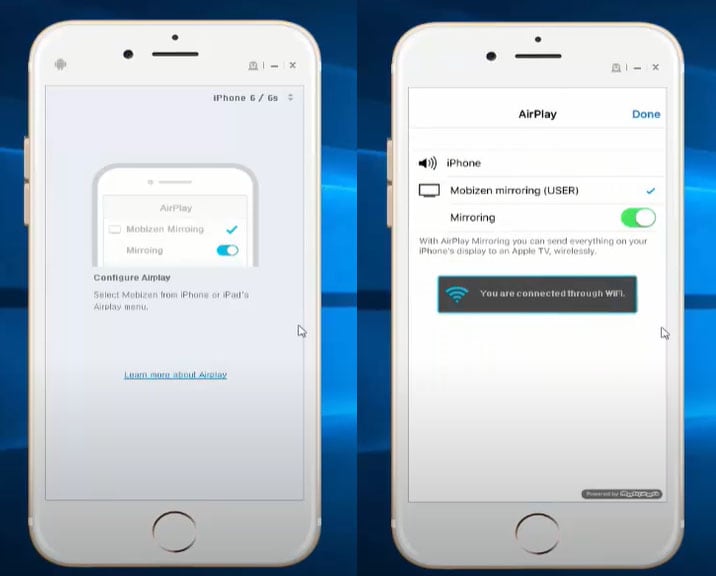
4. auf Ihrem Smartphone müssen Sie nach oben wischen, um das Kontrollzentrum zu erhalten und tippen Sie auf AirPlay. Es wird Ihnen die Mobizen-Option in der Liste der verfügbaren Geräte angezeigt, tippen Sie auf sie. Sobald Sie die Spiegelung auf Ihrem iOS-Gerät zulassen, wird der Mobizen Desktop es erkennen.
5. Jetzt können Sie die Telegram-App starten und den Anruf platzieren, den Sie aufzeichnen möchten. Auf dem Bildschirm für die Desktop-Spiegelung erhalten Sie die Option, den Bildschirm aufzuzeichnen oder Schnappschüsse aufzunehmen.

6. Sie können auch auf das Symbol "Einstellungen" gehen, um ein paar Dinge zu optimieren, um das Video, das Sie aufnehmen, weiter zu verbessern.
Teil 2. Telegram-Anrufe aufzeichnen Android
Die Mehrheit der Smartphone-Nutzer verwendet immer noch das Android-Betriebssystem. Um Telegram-Videogespräche aufzuzeichnen, müssen Sie eine App zur Bildschirmaufzeichnung installieren. Die beste App, die Sie wählen können, ist DU Screen Recorder. Die einfache und übersichtliche Benutzeroberfläche ist der Hauptgrund, warum diese App so beliebt ist. Die App ist auch mit Funktionen geladen, und die Benutzer erhalten auch einen integrierten Editor für grundlegende Tweaks.
1. im Play Store musst du nach dem DU Screen Recorder suchen, und du kannst auch die Rezensionen und Bewertungen durchgehen, um mehr über die App zu erfahren, bevor du sie benutzt.
2 Nach der Installation öffnen Sie die App, und Sie werden aufgefordert, einige Berechtigungen zuzulassen. Die wichtigste, die Sie nicht vergessen dürfen, ist die Erlaubnis für das Overlay, die Sie in der App "Einstellungen" auf Ihrem Telefon aktivieren müssen.
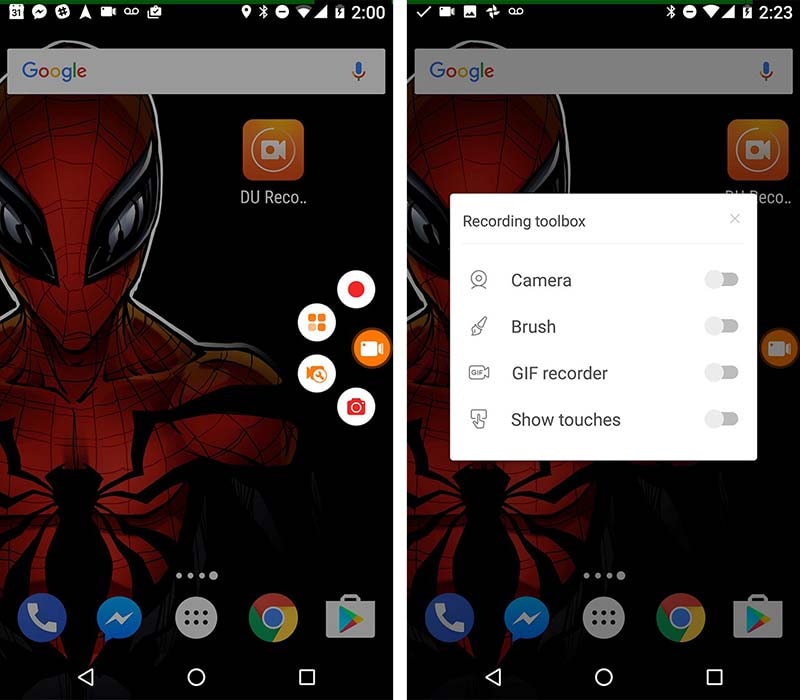
3 Sobald Sie alle notwendigen Berechtigungen erteilt haben, begrüßt Sie die App mit einem intuitiven Dashboard. Es zeigt auch an, dass der Rekorder zusammen mit einer Reihe von Optionen einsatzbereit ist.
4. die App gibt Ihnen auch ein kleines Tutorial, das Sie in einige wichtige Funktionen der App einführt. Das Kontrollzentrum wird in Form eines Softkeys verfügbar sein, der auf dem Bildschirm angezeigt wird, bis der Bildschirmrekorder in Betrieb ist.
5. Starten Sie die Telegram-App und machen Sie sich mit allem bereit. Jetzt müssen Sie nur noch auf den Softball tippen und die Aufnahmetaste drücken, die durch einen großen roten Punkt gekennzeichnet ist. Du bekommst eine Pufferzeit von 3 Sekunden und dann wird die Aufzeichnung gestartet, bei der du zum ersten Mal aufgefordert wirst, ein paar Berechtigungen zu erteilen.
6. Der Softball gibt Ihnen auch ein paar Shortcut-Optionen, die Sie während der Aufnahme zu jeder Einstellung wechseln können.
Teil 3. Telegrammanrufe aufzeichnen Windows
Auch für Windows bietet Telegram eine PC-App an, die Sie auf Ihrem Computer installieren können, und Sie können sich dann anmelden, um die App zu nutzen. Die Schnittstelle, die Sie erhalten, ist ziemlich ähnlich zu der der mobilen App, zusammen mit den Funktionen. In diesem Abschnitt werden wir die Schritte besprechen, die Sie ausführen müssen, um die Aufzeichnungsfunktionen zu nutzen. Die App, die wir für diese Aufgabe verwenden werden, ist Wondershare DemoCreator.
 100% Sicherheit | Werbefrei
100% Sicherheit | Werbefrei 100% Sicherheit | Werbefrei
100% Sicherheit | Werbefrei1. starten Sie die DemoCreator-Anwendung, und je nach Systemvoraussetzungen kann es ein paar Augenblicke dauern, bis sie geladen ist.
Um Telegram-Videoanrufe oder Sprachanrufe auf dem Bildschirm aufzuzeichnen, müssen Sie auf die Schaltfläche "Aufnehmen" klicken. Das neue Dialogfeld gibt Ihnen eine Reihe von Optionen, um den Rekorder zu optimieren und zu konfigurieren.

3 Starten Sie die Telegram-App und machen Sie sie bereit für die Aufnahme. Sie können die Systemtöne für die Aufnahme ausschalten, damit die Anrufaufzeichnung nicht unterbrochen wird.

4 Sobald alles eingestellt ist, ist es Zeit, die Aufnahmetaste zu drücken. Du bekommst eine Pufferzeit von 3 Sekunden, dann beginnt die Aufnahme.
Teil 4. Telegram-Anrufe auf dem Mac aufzeichnen
Apple's macOS ist bekannt für seine große Auswahl an integrierten Apps, und der QuickTime Player ist eine dieser hocheffizienten Apps. Mit dem Mac-Computer können Sie den Bildschirm in hoher Qualität aufzeichnen, ohne dass Sie eine Drittanbieter-App benötigen. Auf fast allen Mac-Computern und -Laptops ist QuickTime bereits vorinstalliert, und Sie können es sofort verwenden.
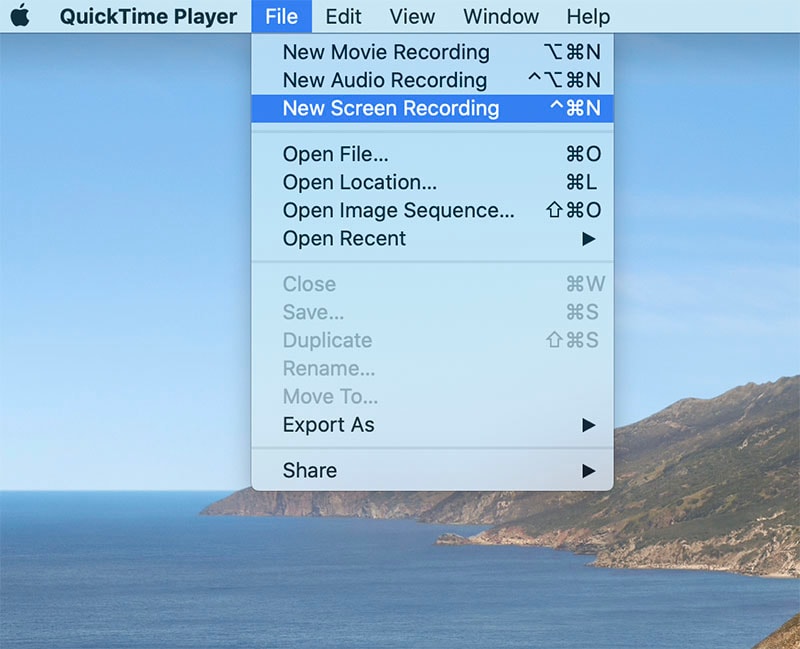
1: Laden Sie die Telegram-App aus dem App Store herunter und melden Sie sich mit den Anmeldedaten an. Starten Sie die App und machen Sie sie aufnahmebereit.
2. suchen Sie nach dem QuickTime Player oder klicken Sie mit der rechten Maustaste auf das Programmsymbol im Dock.
3 Klicken Sie auf die Option Neue Bildschirmaufnahme, um das Kontrollzentrum aufzurufen.
4 Bevor Sie die Aufnahmetaste drücken, stellen Sie sicher, dass das Telegramm bereit ist, den Anruf zu tätigen. Drücken Sie die rote Taste.
5. Um die Aufnahme zu stoppen, erhalten Sie eine Stopp-Schaltfläche in der Taskleiste.
Teil 5. Telegrammanrufe aufzeichnen Linux
Linux ist das Betriebssystem, das in der Entwicklerlobby am häufigsten verwendet wird. Linux ist bekannt für seine Anpassungsfähigkeit, und man kann jede beliebige Anwendung darauf installieren. Die Entwickler finden es viel einfacher zu bedienen, und die Schnittstelle ist auch leicht anzupassen. In diesem Abschnitt werden wir die Schritte aufschreiben, die Sie befolgen müssen, um den Bildschirm mit OBS Studio aufzuzeichnen.
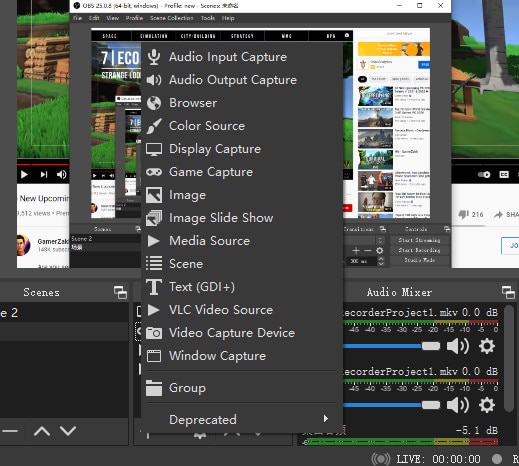
1. starten Sie einen Browser und gehen Sie zu obsproject.com, um die App mit den richtigen Spezifikationen herunterzuladen. Stellen Sie außerdem sicher, dass die Telegram-App einsatzbereit ist.
2 Starten Sie das OBS Studio, und Sie werden von einer sehr funktionsreichen Oberfläche begrüßt.
3 Gehen Sie nun auf das "+"-Symbol bei den Szenen und Quellen. Sie müssen die Quellen hinzufügen. Es wird das Fenster sein, in dem Telegram läuft.
4 Um die Einstellungen weiter zu konfigurieren, müssen Sie auf die Registerkarte Einstellungen auf der rechten Seite klicken.
Wir hoffen, dass Sie genau die richtige Antwort auf all Ihre Fragen zum Thema Telegram-Anruf aufzeichnen bei Android und/oder iOS bekommen. Die Methoden, die wir hier besprochen haben, sind recht einfach zu bedienen. Die Apps, die wir hier erwähnt haben, bieten den Nutzern auch eine intuitive Schnittstelle, und es wird keine Schwierigkeiten geben, sie zu verstehen.



Hugo Mayer
staff Editor